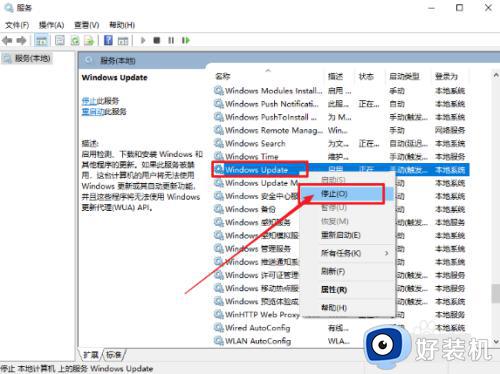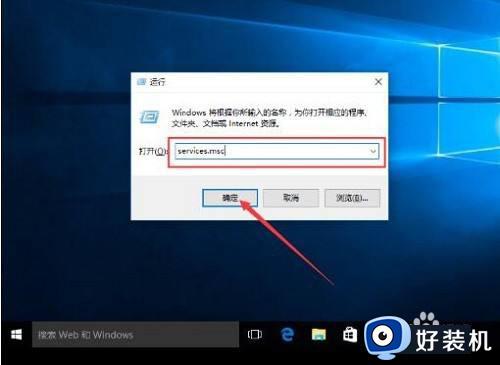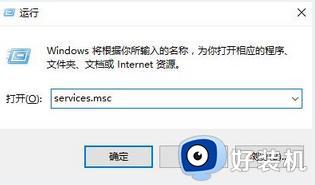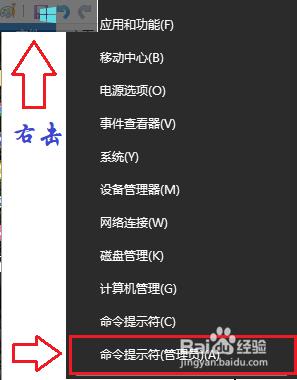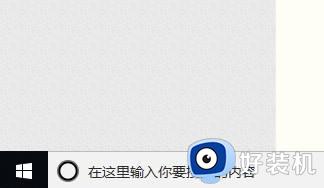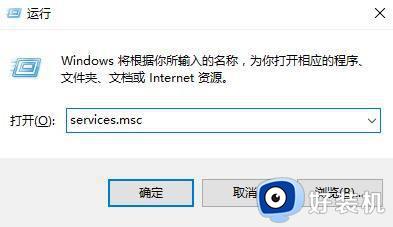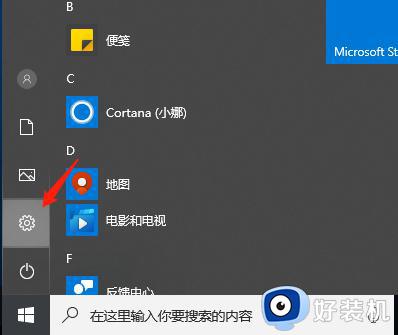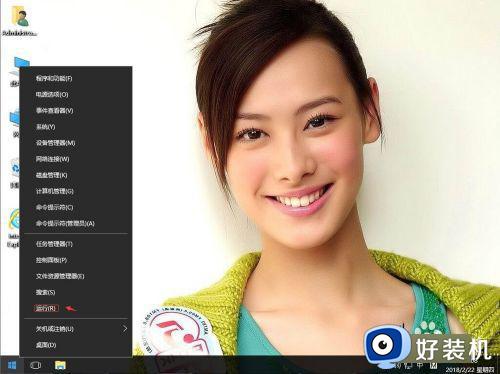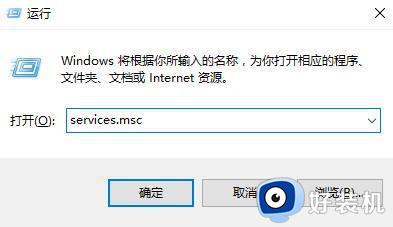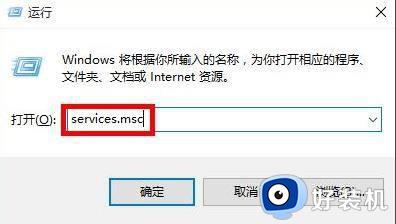win10自带应用无法打开的解决方法 win10自带的程序打不开怎么办
时间:2023-06-01 10:04:25作者:zheng
在win10电脑中有很多系统自带的应用,一般来说这些应用可以满足我们在使用win10电脑时的基本需求,但是有些用户在使用win10电脑的时候发现自己在电脑上下载的应用可以打开,但是系统自带的应用却无法打开,这该怎么办呢?今天小编就教大家win10自带应用无法打开的解决方法,如果你刚好遇到这个问题,跟着小编一起来操作吧。
推荐下载:win10 iso下载
方法如下:
1、调出服务界面,开始在界面中找到并右键选中“Windows Update”服务,直接进行停止该服务。
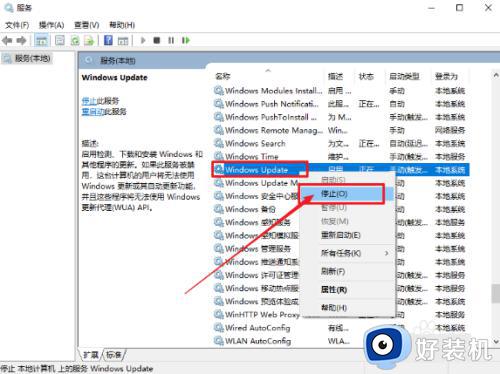
2、随后按照以下路径依次打开,直接右键选中Software Distribution后开始“重命名”。
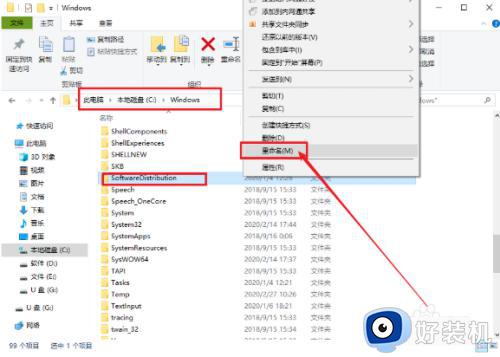
3、随后继续打开服务界面,重新启动Windows Update服务。
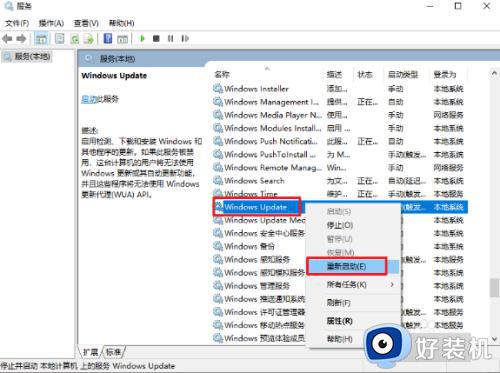
4、打开运行窗口,输入“wsreset”命令后回车执行。
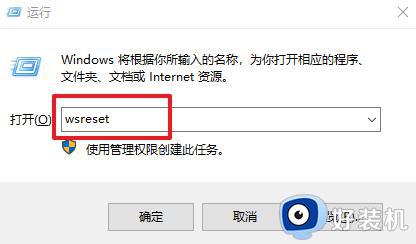
以上就是关于win10自带应用无法打开的解决方法的全部内容,还有不懂得用户就可以根据小编的方法来操作吧,希望能够帮助到大家。